- EA-Server werden für alle von Electronic Arts veröffentlichten Multiplayer-Spiele sowie für ihre Origin-Spielebibliothek verwendet.
- Probleme beim Herstellen einer Verbindung zu EA-Servern können daran liegen, dass diese voll ausgelastet sind (normalerweise nach dem Start eines neuen Spiels) oder an einem lokalen Verbindungsproblem. Wir führen Sie durch alle Lösungen.
- Unsere Abschnitt "Serverfehler" enthält ähnliche Artikel mit Fehlerbehebungen.
- Stellen Sie sicher, dass Sie unser Lesezeichen setzen Gaming-Bereich von der Website, um mit den neuesten Nachrichten und Anleitungen auf dem Laufenden gehalten zu werden.
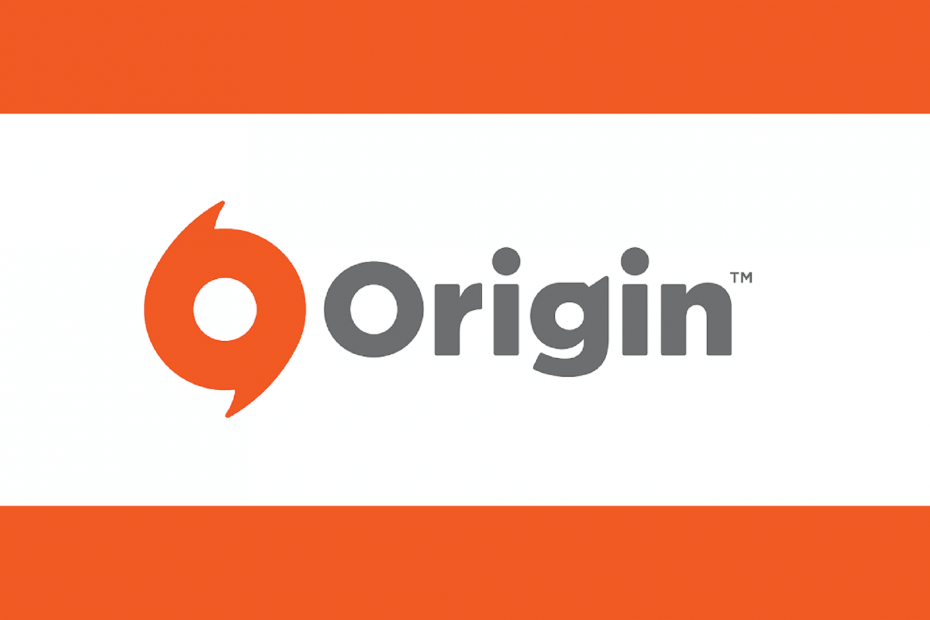
Diese Software repariert häufige Computerfehler, schützt Sie vor Dateiverlust, Malware, Hardwarefehlern und optimiert Ihren PC für maximale Leistung. Beheben Sie PC-Probleme und entfernen Sie Viren jetzt in 3 einfachen Schritten:
- Laden Sie das Restoro PC-Reparatur-Tool herunter das kommt mit patentierten Technologien (Patent verfügbar Hier).
- Klicken Scan starten um Windows-Probleme zu finden, die PC-Probleme verursachen könnten.
- Klicken Repariere alles um Probleme zu beheben, die die Sicherheit und Leistung Ihres Computers beeinträchtigen
- Restoro wurde heruntergeladen von 0 Leser in diesem Monat.
Viele EA-Fans haben berichtet Bei der Verbindung mit EA ist ein Problem aufgetreten Server beim Versuch, bestimmte Spiele auszuführen. Zum Glück ist es meistens kein massives Problem und die folgenden Lösungen helfen normalerweise.
Was tun, wenn Sie Kann keine Verbindung zu EA-Servern herstellen?
- Starte das Spiel neu
- Starten Sie Ihre Konsole/Ihren PC neu
- Deaktivieren Sie Ihre Firewall/Antivirus
- Ändern Sie Ihre Internetverbindung
- Starten Sie Ihren Router neu
- Repariere dein Netzwerk
- Weitere Tipps
1. Starte das Spiel neu
Das Schließen und dann Neustarten von Spielen behebt oft eine Vielzahl von Fehlfunktionen, einschließlich der Es gab ein Problem mit der Verbindung zu den EA-Servern Error.
Tun Sie dies, bevor Sie eine andere Lösung versuchen.
2. Starten Sie Ihre Konsole/Ihren PC neu
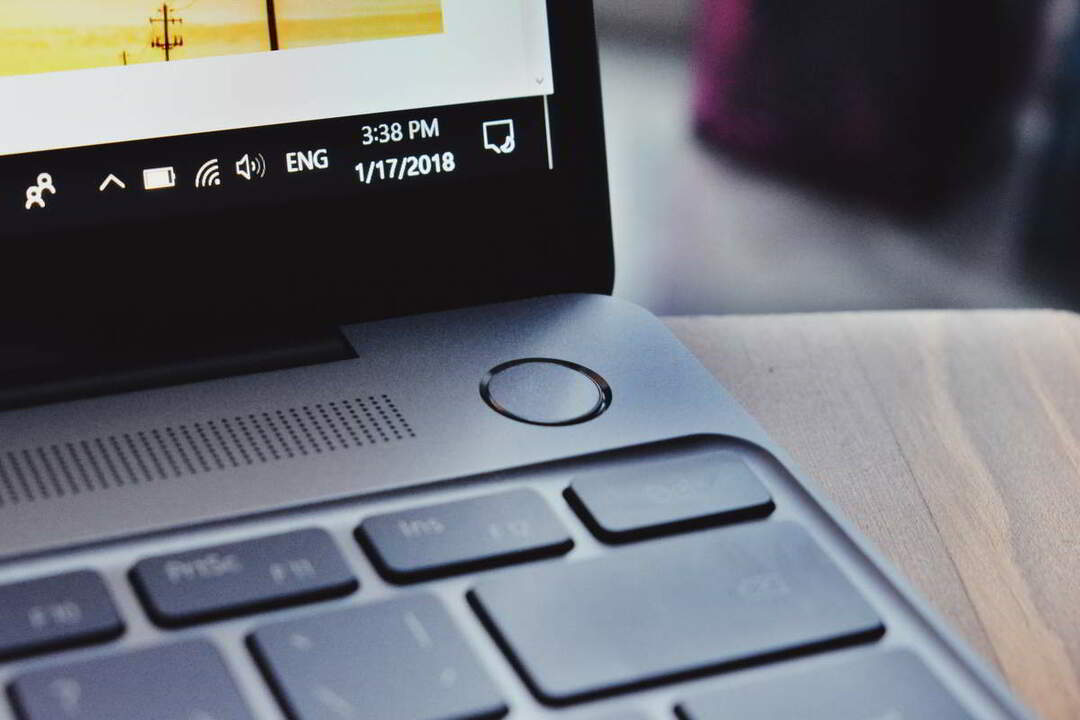
Fahren Sie Ihre Xbox oder Ihren PC vollständig herunter und starten Sie sie neu. Dies aktualisiert Ihre Verbindung und kann dazu beitragen, das verursachte Auslösen des Problems zu beseitigen Es gab ein Problem mit der Verbindung zu den EA-Servern Error.
3. Deaktivieren Sie Ihre Firewall/Antivirus
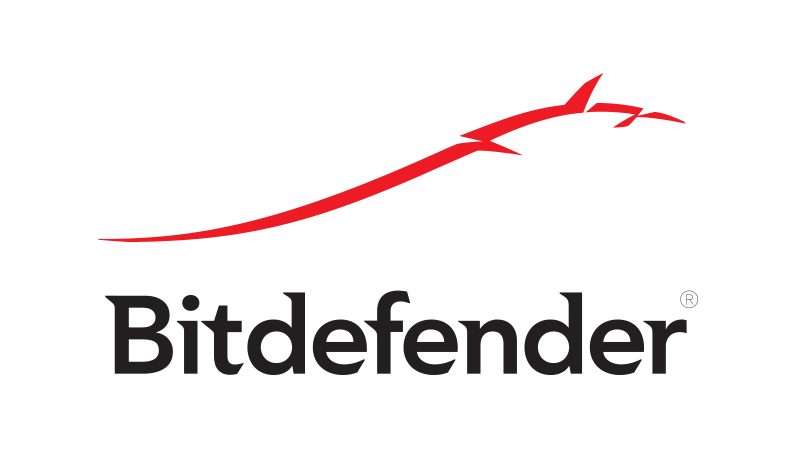
Fehlerhafte Router- oder Computer-Firewall-Einstellungen können Informationspakete blockieren, die von EA kommen. Versuchen Sie, Ihre Firewall vorübergehend zu deaktivieren, und prüfen Sie, ob das Problem behoben ist.
Darüber hinaus kann eine Software zum Schutz vor Malware Sie daran hindern, online zu gehen. Ziehen Sie daher auch in Betracht, Ihr Antivirenprogramm auszuschalten. Wenn Sie feststellen, dass Ihr Antivirenprogramm das Problem ist, ist es möglicherweise eine gute Idee, es auf die neueste Version zu aktualisieren oder zu einem anderen Antivirenprogramm zu wechseln.
Bitdefender bietet großartigen Schutz und stört dank seiner Gaming-Modus-Funktion Ihre Spielsitzungen in keiner Weise.
– Bitdefender Antivirus herunterladen
Müssen Sie Firewall-Ports in Windows 10 öffnen? Machen Sie es einfach mit unserer Schritt-für-Schritt-Anleitung
4. Ändern Sie Ihre Internetverbindung
Führen Sie einen Systemscan durch, um potenzielle Fehler zu entdecken

Wiederherstellen herunterladen
PC-Reparatur-Tool

Klicken Scan starten um Windows-Probleme zu finden.

Klicken Repariere alles um Probleme mit patentierten Technologien zu beheben.
Führen Sie einen PC-Scan mit dem Restoro Repair Tool aus, um Fehler zu finden, die Sicherheitsprobleme und Verlangsamungen verursachen. Nachdem der Scan abgeschlossen ist, ersetzt der Reparaturvorgang beschädigte Dateien durch neue Windows-Dateien und -Komponenten.
Wenn du immer wieder Es gab ein Problem mit der Verbindung zu den EA-Servern Versuchen Sie, auf die kabelgebundene Verbindung umzuschalten. Falls Sie über ein WLAN spielen, verbinden Sie Ihr Gerät mit einem Router und prüfen Sie, ob die Serververbindung wiederhergestellt ist.
Wenn Sie nur eine drahtlose Verbindung haben, versuchen Sie, auf den stärksten drahtlosen Kanal zu wechseln, da dieser wahrscheinlich stabiler ist.
5. Starten Sie Ihren Router neu
Falls das Problem weiterhin besteht, versuchen Sie, Ihren Router neu zu starten. Dies schafft normalerweise eine neue Verbindung zu Ihrem Internetanbieter (ISP) und es könnte helfen.
Schritte:
- Schalten Sie den Router aus.
- Trennen Sie es jetzt.
- Warten Sie etwa eine Minute und schließen Sie es dann wieder an die Stromquelle an.
- Schalten Sie es wieder ein und prüfen Sie, ob die Verbindung stabilisiert ist.
Wenn Sie sowohl ein Modem als auch einen Router besitzen, wiederholen Sie diese Schritte für beide Geräte.
6. Repariere dein Netzwerk
Wir gehen nun von der Hauptursache für die Es gab ein Problem mit der Verbindung zu den EA-Servern Fehler ist Ihr Netzwerk. Um es zu beheben, gehen Sie wie folgt vor:
- Drücke den Startdrücken und dann auswählen die Einstellungen.
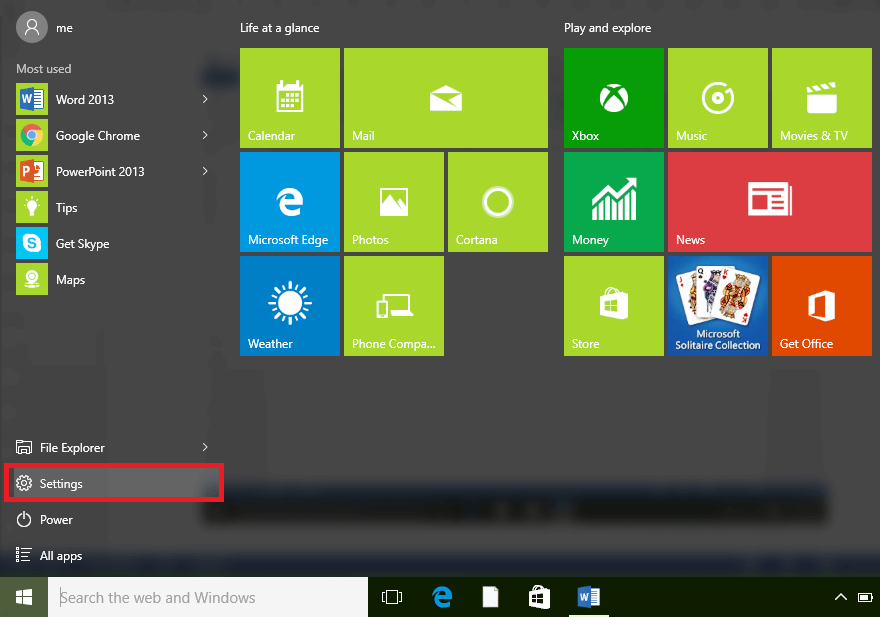
- Jetzt wählen Now Netzwerk & Internet.
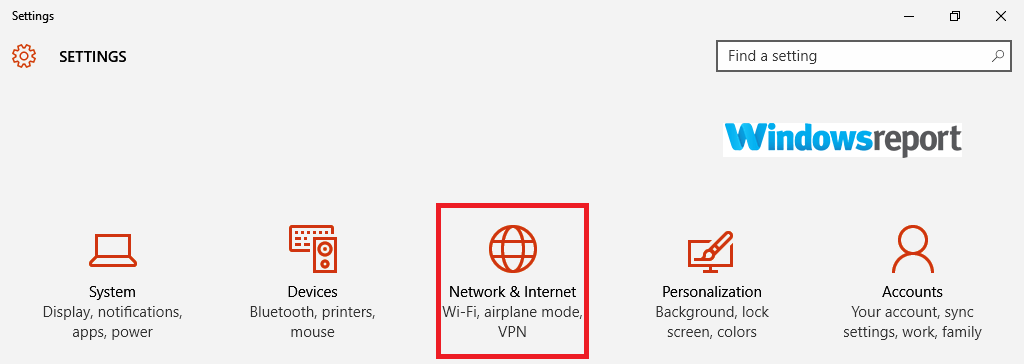
- Art Netzwerk in das markierte Suchfeld und wählen Sie Netzwerk- und Verbindungsprobleme finden und beheben.
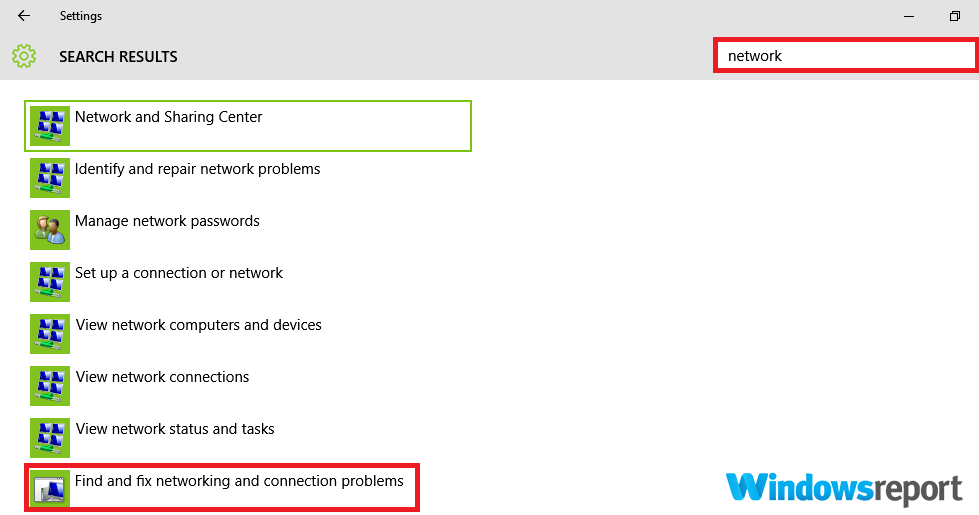
- Klicken Sie auf Weiter und befolgen Sie die verbleibenden Schritte, um zu sehen, wie es sich entwickelt.
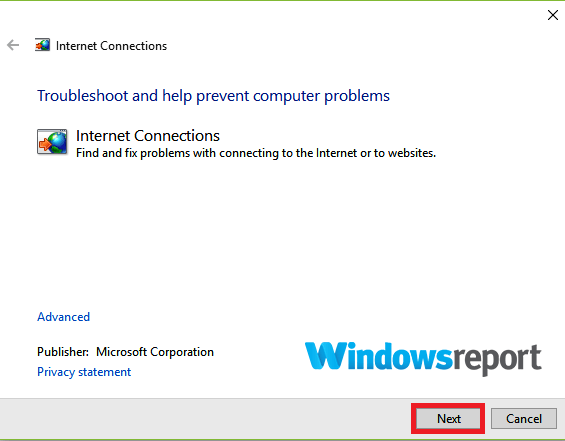
Wenn Sie immer noch nicht weiterkommen, gehen Sie wie folgt vor:
- Klicken Start und Typ cmd im Suchfeld.
- Klicken Sie mit der rechten Maustaste auf das cmd Option dann auswählen Als Administrator ausführen. Klicken Ja wenn von UAC dazu aufgefordert (Benutzerkontensteuerung).

- Geben Sie diese Befehle ein (drücken Sie Eingeben nach jedem Eintrag):
- netsh winsock zurücksetzen

- netsh int ip zurücksetzen
- ipconfig /release
- ipconfig /erneuern
- ipconfig /flushdns
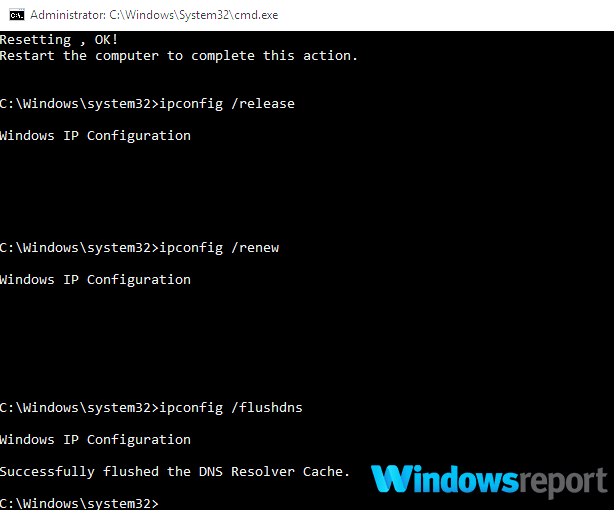
- netsh winsock zurücksetzen
Starten Sie den PC am Ende neu und überprüfen Sie, ob Sie Ihre Verbindung zu den EA-Servern erfolgreich wiederhergestellt haben.
7. Weitere Tipps
- Überprüfen Sie das Veröffentlichungsdatum der Spiele: Bestätige auch das Veröffentlichungsdatum für das EA-Spiel, das du spielen möchtest. Sie sehen, EA-Server sind hyper-beschäftigt während der Launch-Tage für ihre Spiele, während die Benutzer online eilen, um einen Eindruck davon zu bekommen, was das Spiel bringt.
Die erhöhte Anzahl von Verbindungen überfordert die Server, was zu dieser Fehlermeldung führt, wenn Sie versuchen, online zu spielen.
Warten Sie also einige Stunden und versuchen Sie es dann erneut.
- Wird Ihr Spiel unterstützt?: Darüber hinaus werden einige Spiele, insbesondere die älteren, von EA nicht für das Online-Spielen unterstützt. Überprüfen Sie daher den Status Ihres Spiels auf der EA-Website.
- Führe das Spiel als Administrator aus: Einige Spiele benötigen bestimmte Windows-Berechtigungen, daher kann es hilfreich sein, sie als Administrator auszuführen. Klicken Sie mit der rechten Maustaste auf die Spieleverknüpfung auf dem Desktop und wählen Sie Run als Administrator.
Hier sind einige Lösungen, die Ihnen bei der Behebung helfen können Es gab ein Problem mit der Verbindung zu den EA-Servern auf Ihrem Windows 10-PC.
 Haben Sie immer noch Probleme?Beheben Sie sie mit diesem Tool:
Haben Sie immer noch Probleme?Beheben Sie sie mit diesem Tool:
- Laden Sie dieses PC-Reparatur-Tool herunter auf TrustPilot.com als großartig bewertet (Download beginnt auf dieser Seite).
- Klicken Scan starten um Windows-Probleme zu finden, die PC-Probleme verursachen könnten.
- Klicken Repariere alles um Probleme mit patentierten Technologien zu beheben (Exklusiver Rabatt für unsere Leser).
Restoro wurde heruntergeladen von 0 Leser in diesem Monat.
Häufig gestellte Fragen
EA-Konto ist das ehemalige Origin-Konto, das 2011 eingeführt wurde. Es ist dasselbe Konto, das verwendet werden kann, wenn Sie sich beim Origin-Client anmelden, sowie bei anderen Websites und Spielen, die ein EA-Konto erfordern.
Wenn die Server nicht voll sind, gibt es ein paar Dinge, die Sie auf Ihrer Seite tun können. Sehen Sie die gesamten Schritte in unserem Verbindung zu EA-Servern leiten.

![500 Interner Serverfehler in NGINX [Leitfaden zur Fehlerbehebung]](/f/ba04a13f0b5434ebd6ef296e4d9bac60.png?width=300&height=460)